查看测绘成果的方法有很多,现在为你分享一下在水经微图(简称“微图”)网页版中快速查看的方法。
这里以一份通信设施点位数据为例,该数据来自一位用户的真实数据分享,并经过授权同意。
如何导入通信设施的点位?
这份通信设施数据为CSV文件,并根据用户的要求,将部分内容进行了简单的“脱密”处理。
因此,你会在该数据中看见“张学友路”和定位测点人为“陈龙”等模拟信息,如下图所示。
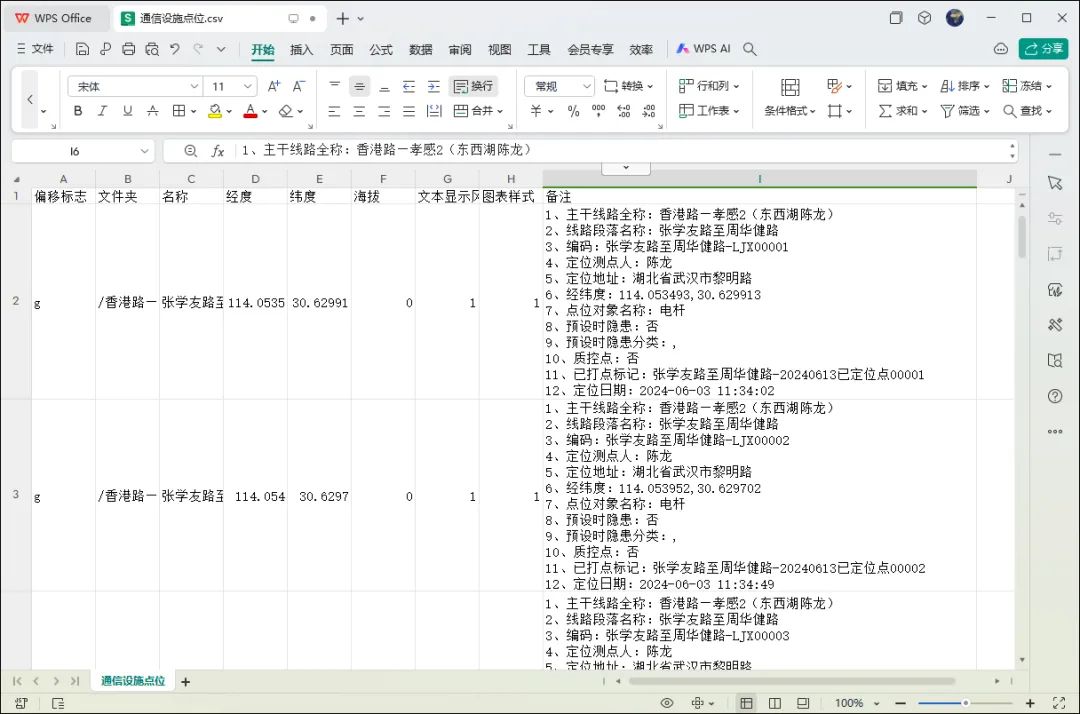
通信设施点位数据
现在,我们可以在微图网页版中导入该数据进行快速查看,请通过以下网址打开。
https://map.wemapgis.com在图层树的根目录右键菜单中,选择“导入图层”可以导入文件,你也可以直接拖放该文件在网页中打开。
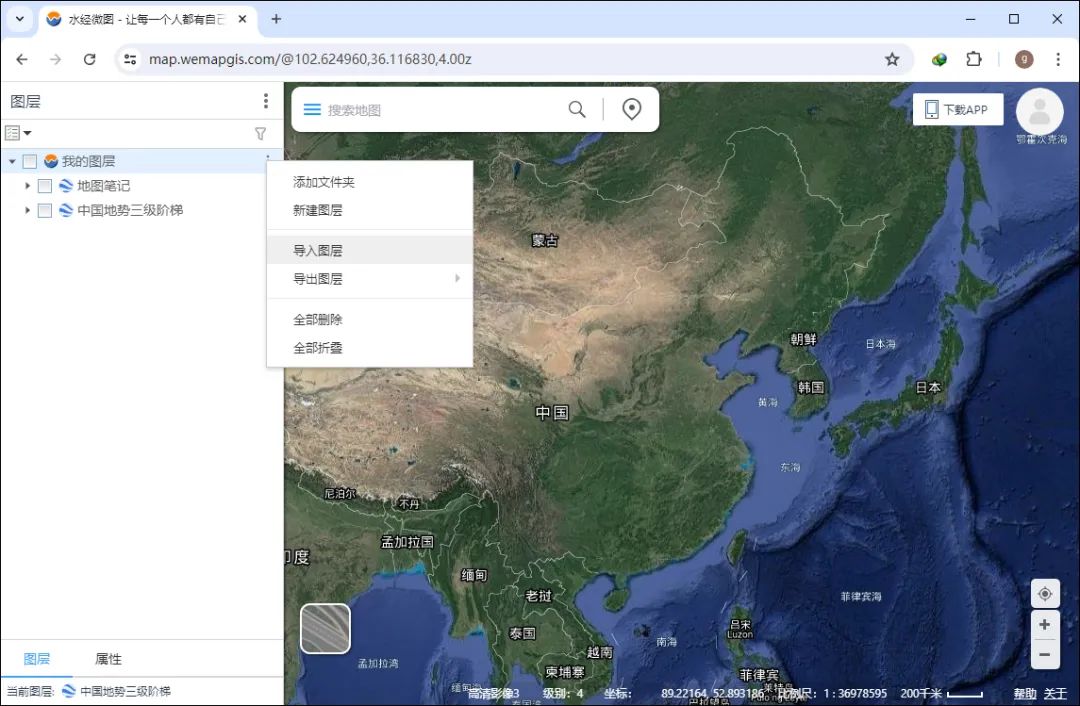
导入文件
导入文件时,需要选择坐标所在的列,可以是经纬度或WKT对象列。
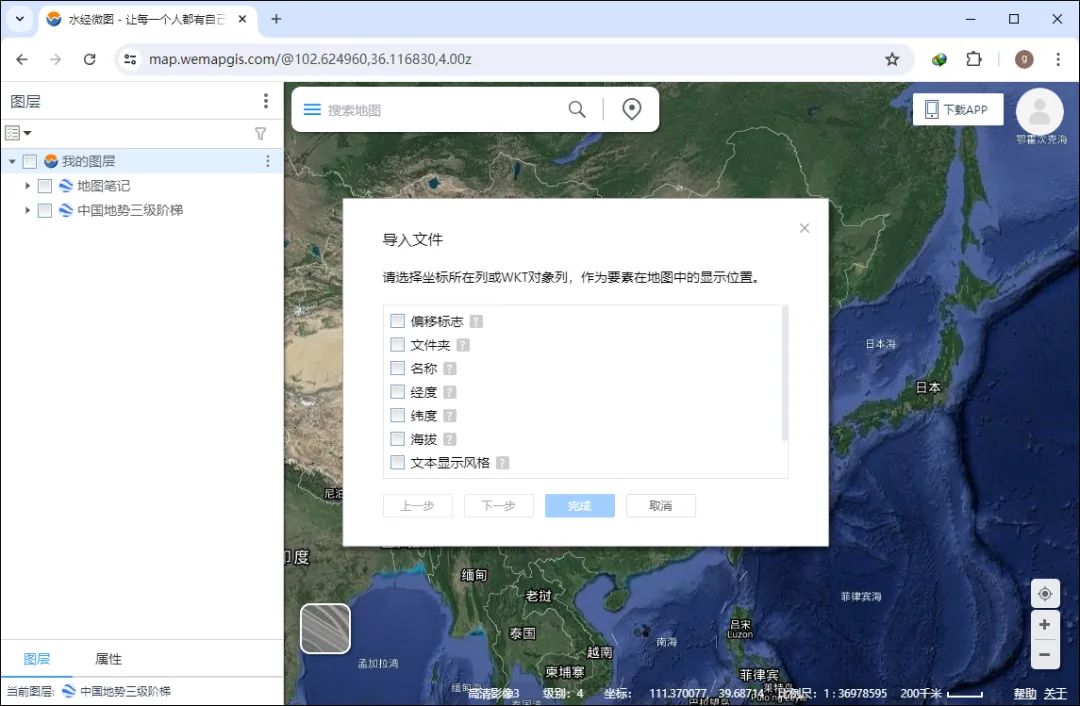
导入文件
如果需要查看字段所对应的内容,请点击字段后的“问号”图标进行预览。
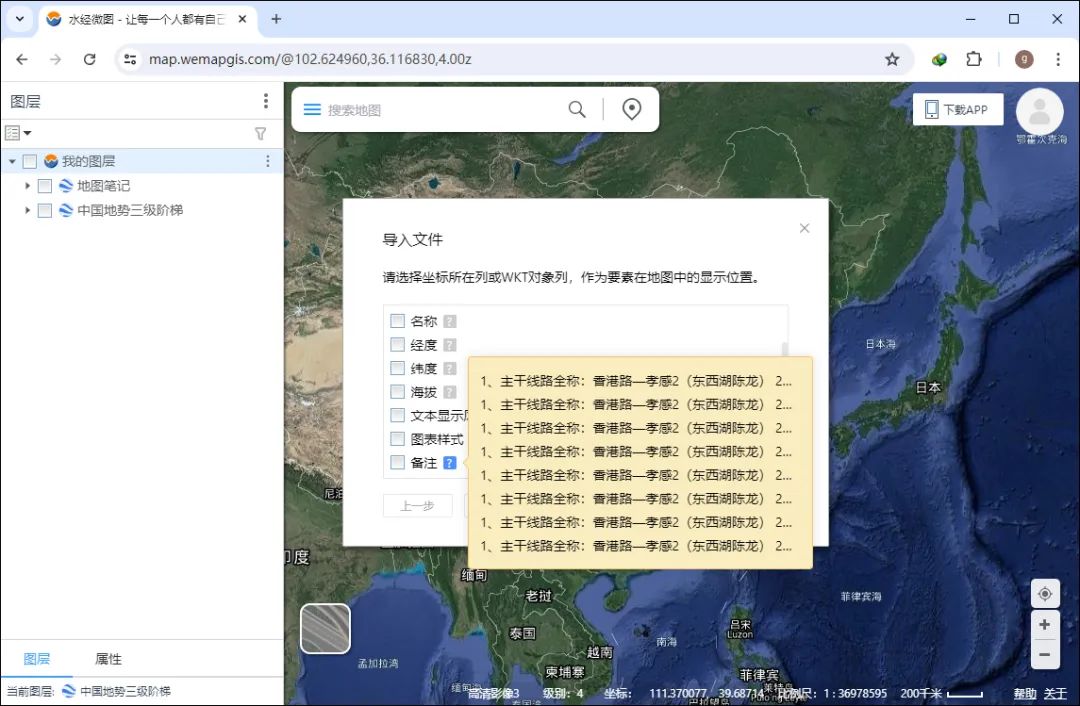
预览字段内容
这里选择“经度”字段作为导入点位的经度值,选择“纬度”字段作为纬度值。
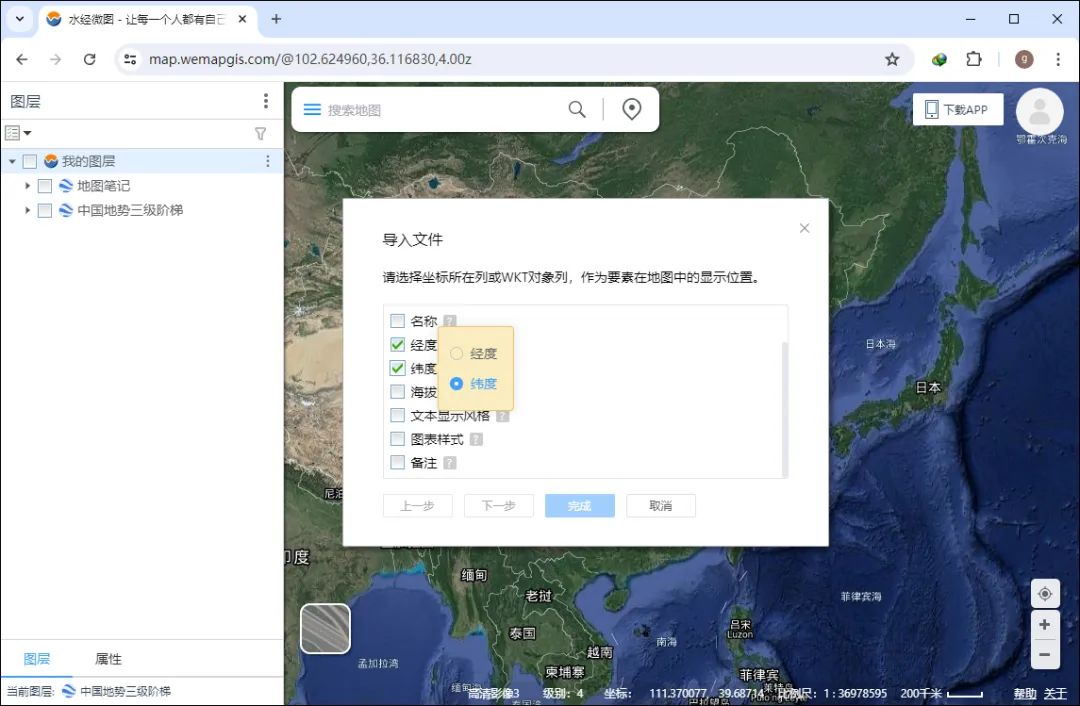
设置经纬度
选择“名字”字段,作为要素名称,即在图层树中显示的名称。
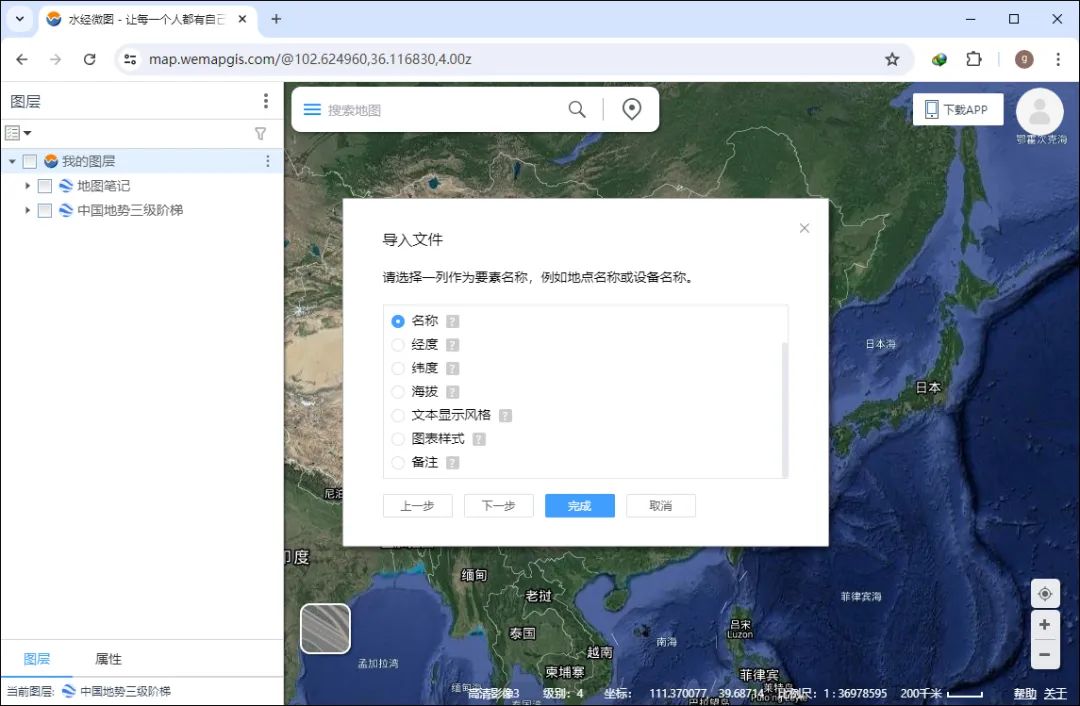
设置名称
将“备注”字段,设置为气泡显示字段,最后点击“完成”可导入数据。
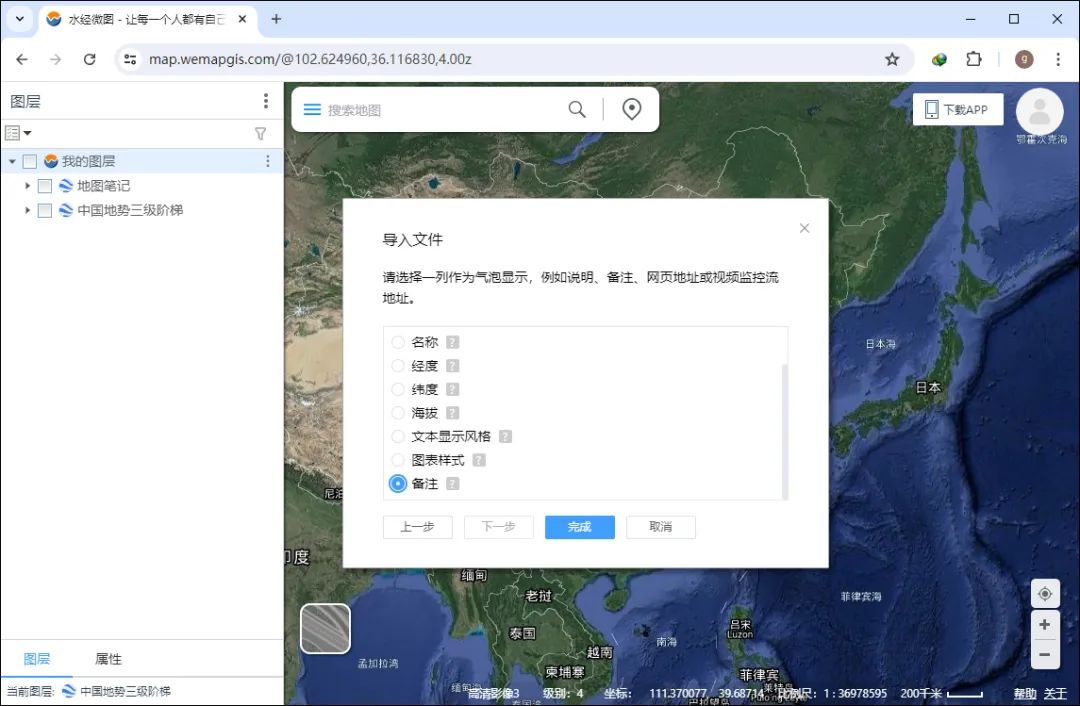
设置气泡字段
需要说明的是,要素名称同时也是要素在地图上的标注名称,但你也可以在导入完成之后在图层属性中进行单独设置。
如何查看通信设施的点位?
数据导入完成后,在图层的右键菜单中选择“缩放至图层”可以定位显示全部数据。
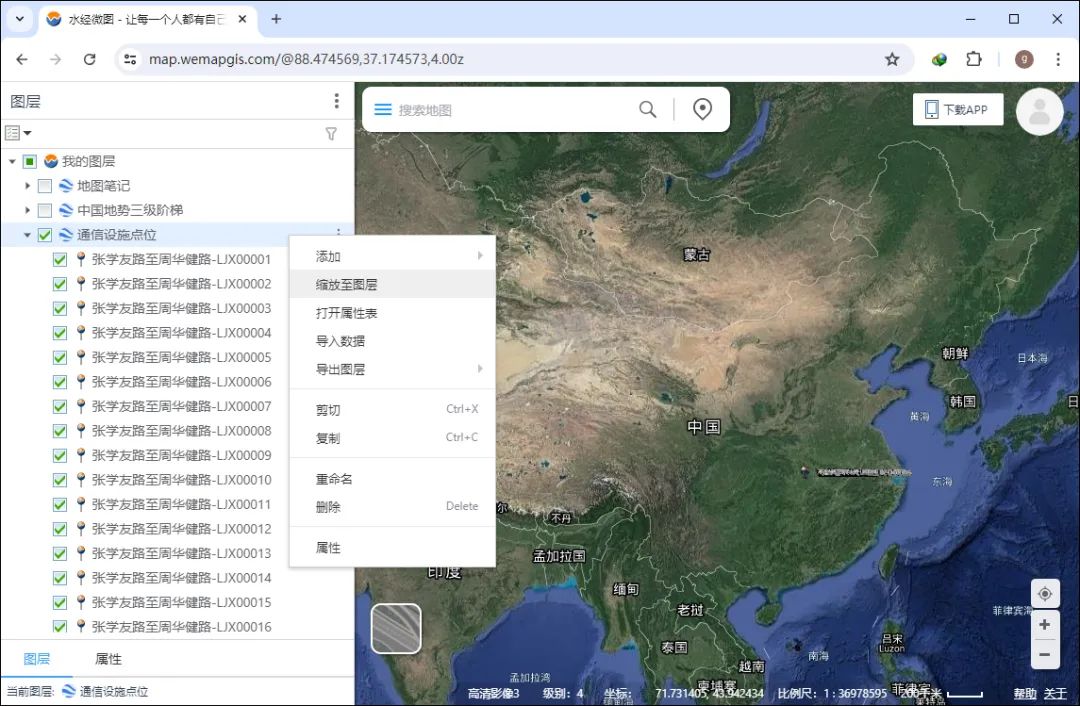
缩放至图层
该数据一共有1117条,因此在地图上显示比较密集。
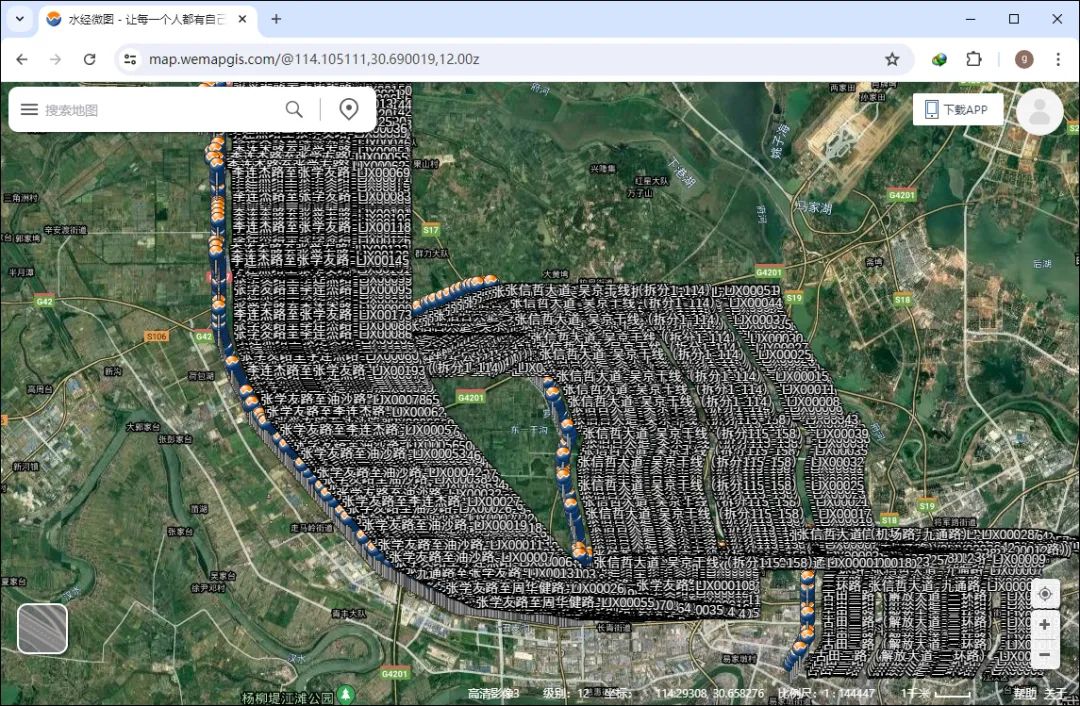
通信设施点位全部数据
放大地图,可以查看局部区域的数据点位分布情况。

数据点位分布
单击一个点,可以在气泡提示中显示备注信息。
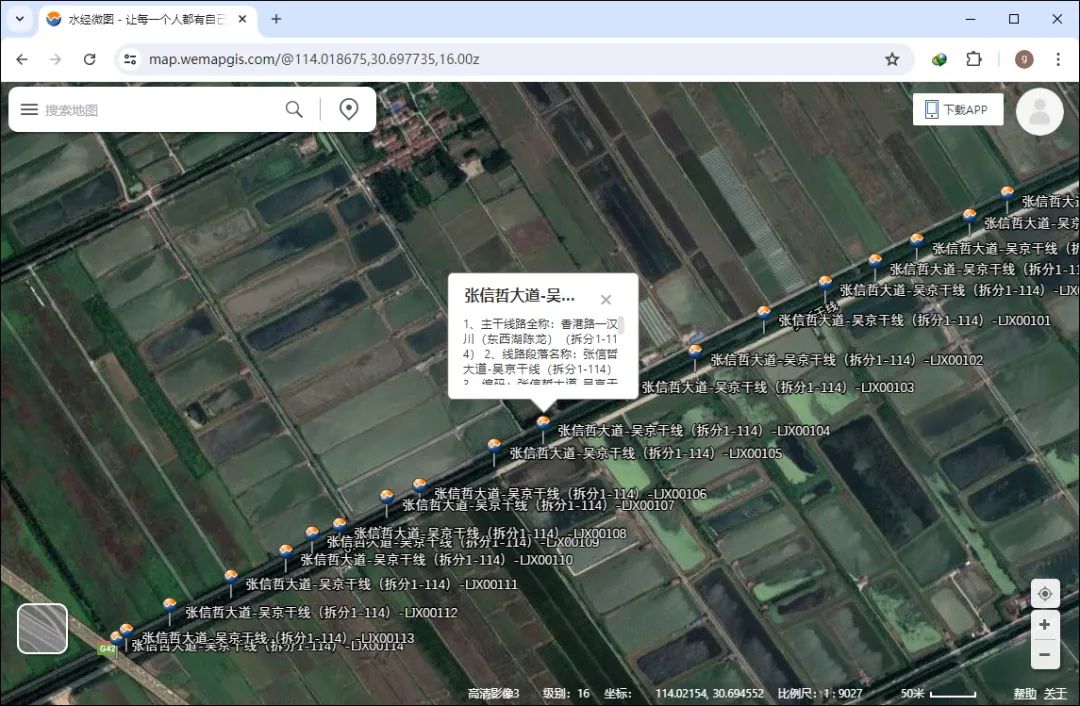
气泡提示
在图层属性中可以重新设置名称与标注字段,以及气泡字段。
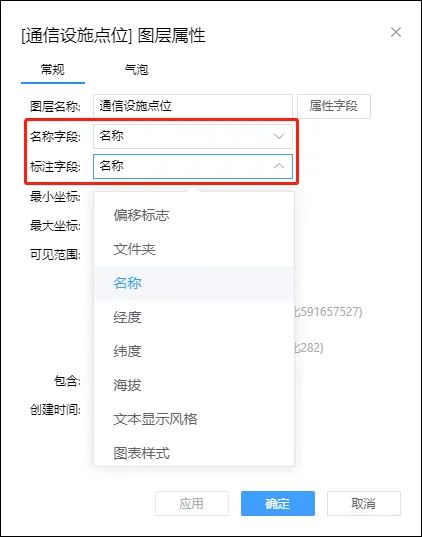
设置名称与标注字段
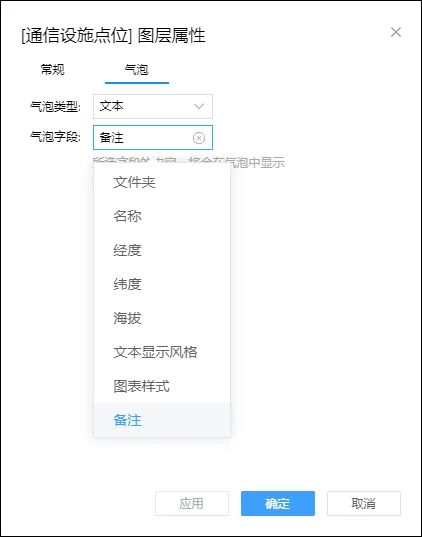
设置气泡字段
为了通信设施点位查看的方便,你可以根据实际需要,重新设置名称、标注与气泡字段。
写在最后
本文为你分享如何在微图网页版中快速导入通信设施点位,以及查看的方法。
你可以立即点击“分享”按钮,将本文免费分享给你的朋友!






















 8199
8199











 被折叠的 条评论
为什么被折叠?
被折叠的 条评论
为什么被折叠?








